- Start
- Gedetailleerde bewerkingen van Picture Control Utility 2
- Eigen beeldinstelling importeren
Grootte lettertype
- K
- M
- L
Eigen beeldinstelling importeren
U kunt eigen beeldinstellingen gecreëerd met compatibele camera's of software importeren naar Picture Control Utility 2.
Importeren uit een bestand
- Klik op
 onderaan het palet [Lijst: Picture Controls].
onderaan het palet [Lijst: Picture Controls].
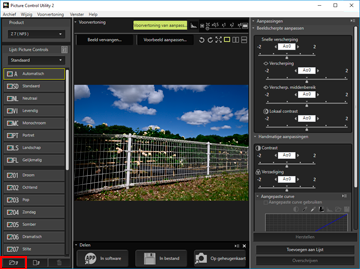 Het venster voor het selecteren van bestanden wordt weergegeven.U kunt het venster voor het selecteren van bestanden ook weergeven door naar het menu [Archief] te gaan en vervolgens [Eigen Picture Control importeren] en [Uit bestand...] te selecteren.
Het venster voor het selecteren van bestanden wordt weergegeven.U kunt het venster voor het selecteren van bestanden ook weergeven door naar het menu [Archief] te gaan en vervolgens [Eigen Picture Control importeren] en [Uit bestand...] te selecteren.
- Selecteer de te importeren beeldinstelling en klik op [Openen].
De beeldinstelling wordt geïmporteerd.U kunt beeldinstellingen ook importeren door op een beeldinstellingsbestand te klikken of dit bestand naar het palet [Lijst: Picture Controls] te slepen.
Importeren van een geheugenkaart
- Klik op
 onderaan het palet [Lijst: Picture Controls].
onderaan het palet [Lijst: Picture Controls].
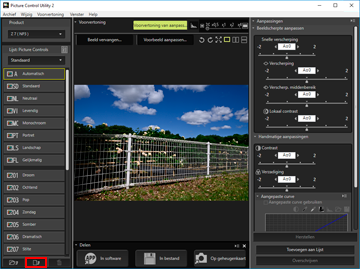 Het venster voor het selecteren van beeldinstellingen wordt weergegeven.U kunt het venster voor het selecteren van Picture Controls ook weergeven door naar het menu [Archief] te gaan en vervolgens [Eigen Picture Control importeren] en [Uit geheugenkaart...] te selecteren.
Het venster voor het selecteren van beeldinstellingen wordt weergegeven.U kunt het venster voor het selecteren van Picture Controls ook weergeven door naar het menu [Archief] te gaan en vervolgens [Eigen Picture Control importeren] en [Uit geheugenkaart...] te selecteren.
- Selecteer de te importeren eigen Picture Controls en klik op [OK].
U kunt meerdere eigen Picture Controls tegelijk selecteren. De geselecteerde eigen Picture Controls worden geïmporteerd en weergegeven in de lijst [Lijst: Picture Controls].
Wanneer meerdere geheugenkaarten verbonden zijn
Wanneer u meer dan een geheugenkaart gebruikt, wordt een scherm weergegeven voor het selecteren van de gewenste bron (geheugenkaart). Selecteer de geheugenkaart met de te importeren eigen Picture Controls en klik op [OK].
Opmerkingen
- Wanneer [Picture Control Utility 2] wordt gestart door middel van de picture control bewerkingsfunctie van [Camera Control Pro], worden alleen de eigen Picture Controls weergegeven die ondersteund worden door de aangesloten camera. Bekijk [Camera Control Pro] help voor meer informatie over het gebruik van [Camera Control Pro].
- Geheugenkaarten die worden gebruikt om eigen Picture Controls te importeren of te exporteren, dienen vooraf te worden geformatteerd met een compatibele camera.
- Gebruik een geheugenkaartlezer of selecteer de optie [Mass Storage] voor [USB] op uw camera en verbindt de camera vervolgens met uw pc.
- Picture Control Utility 2 kan tot 150 Picture Controls opslaan, inclusief optionele Picture Controls en eigen Picture Controls.
Opmerkingen over eigen Picture Controls gemaakt op basis van een optionele Picture Control
- Om een Picture Control te importeren en te gebruiken, moet de optionele Picture Control die werd gebruikt om die Picture Control te creëren, geïnstalleerd zijn in Picture Control Utility 2.
- Eigen Picture Controls die werden aangemaakt op basis van een optionele Picture Control, worden in de volgende gevallen niet weergegeven in [Lijst: Picture Controls]:
- Wanneer een camera of toepassing met “(NP2)” of “(NP3)” naast de productnaam geselecteerd is in de lijst [Product]
- Wanneer [D2XMODE1], [D2XMODE2], [D2XMODE3] of eigen Picture Controls gemaakt op basis hiervan worden geïmporteerd van een camera
- In dit geval selecteert u een camera of toepassing die D2XMODE ondersteunt en vinkt u [Voorkeuren] aan bij [D2XMODE] om ze weer te geven in [Lijst: Picture Controls].
- U kunt [D2XMODE1], [D2XMODE2], [D2XMODE3] en eigen Picture Controls gemaakt op basis hiervan alleen gebruiken op een camera die D2XMODE (D3, D3X, D300 en D700) ondersteunt.